钉钉文字文档设置显示大纲的方法
时间:2024-05-22 09:20:50作者:极光下载站人气:148
很多小伙伴之所以喜欢使用钉钉软件,就是因为在钉钉软件中,我们不仅可以进行线上会议,还可以创建并编辑各种格式的在线文档。有的小伙伴在使用钉钉软件的过程中想要在文字文档的编辑页面中显示大纲视图,但又不知道该在哪里打开相关设置。其实我们只需要在工具栏中找到并打开“菜单”选项,然后在下拉列表中找到“视图”选项,打开该选项,最后在子菜单列表中点击选择“大纲视图”选项即可。有的小伙伴可能不清楚具体的操作方法,接下来小编就来和大家分享一下钉钉文字文档设置显示大纲的方法。
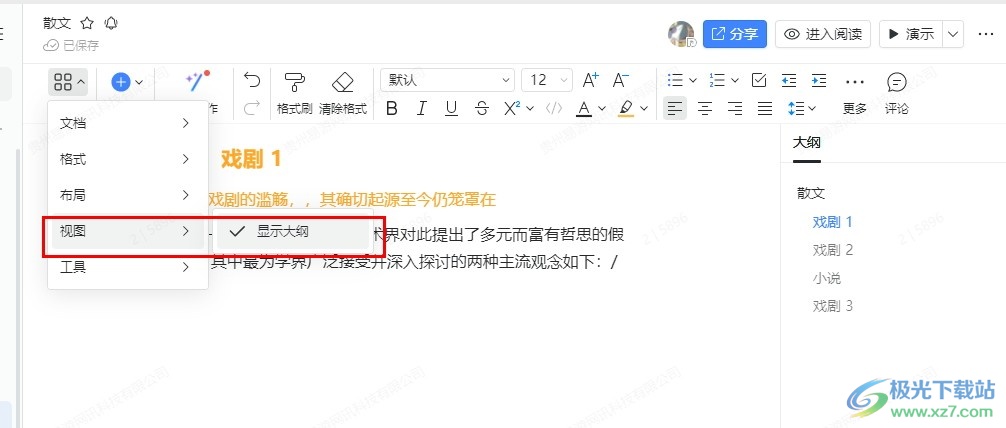
方法步骤
1、第一步,我们双击打开电脑中的钉钉软件,然后在钉钉页面中再找到“文档”选项,点击打开该选项

2、第二步,进入文档页面之后,我们在该页面中找到需要编辑的文字文档,点击打开该文字文档

3、第三步,进入文字文档的编辑页面之后,我们再在该页面的工具栏中找到“菜单”选项,点击打开该选项
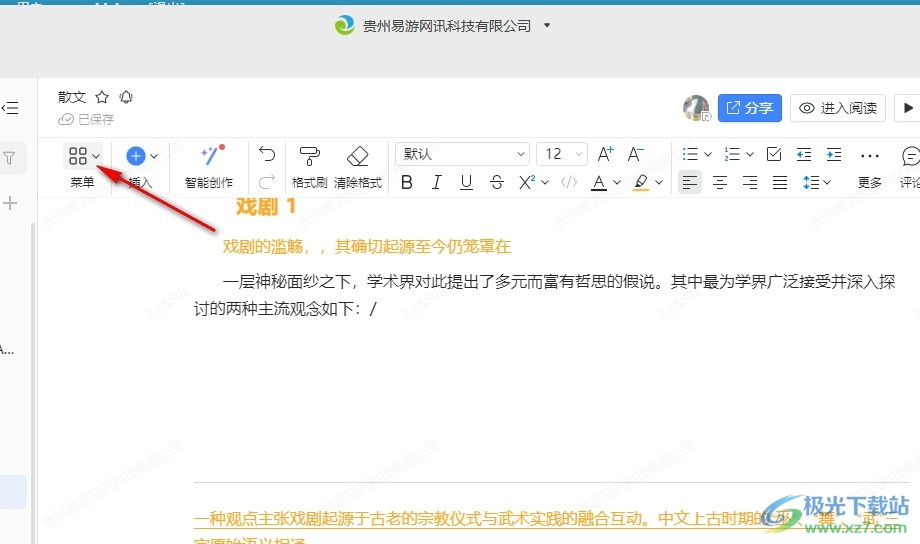
4、第四步,打开“菜单”选项之后,我们再在下拉列表中找到“视图”工具,点击打开该工具
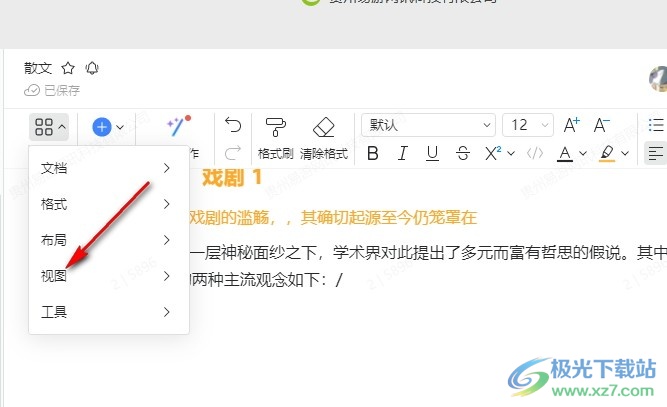
5、第五步,在“视图”工具的子工具栏中,我们找到“大纲视图”选项,点击勾选该选项,在右侧页面中就能看到大纲窗格了
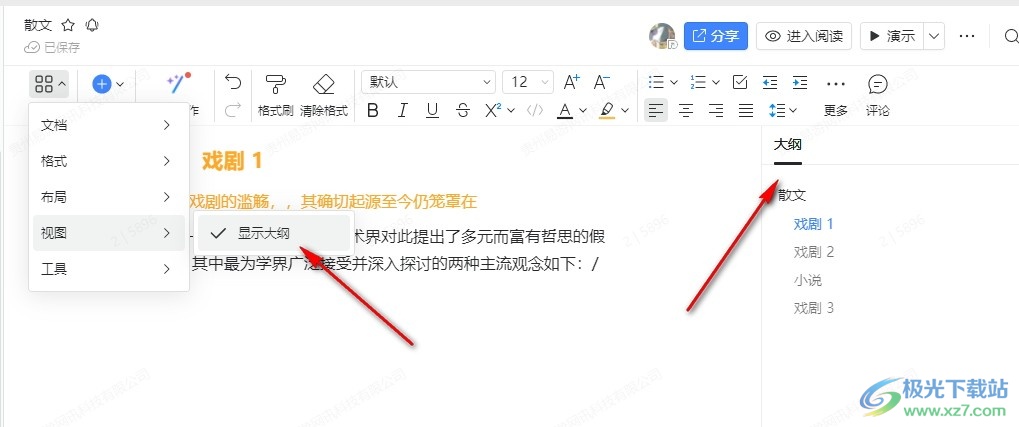
以上就是小编整理总结出的关于钉钉文字文档设置显示大纲的方法,我们在钉钉软件中点击打开一个文字文档,然后在文档编辑页面中先点击打开菜单选项,再点击打开视图选项,最后在子菜单列表中点击选择“大纲视图”选项即可,感兴趣的小伙伴快去试试吧。
相关推荐
相关下载
热门阅览
- 1百度网盘分享密码暴力破解方法,怎么破解百度网盘加密链接
- 2keyshot6破解安装步骤-keyshot6破解安装教程
- 3apktool手机版使用教程-apktool使用方法
- 4mac版steam怎么设置中文 steam mac版设置中文教程
- 5抖音推荐怎么设置页面?抖音推荐界面重新设置教程
- 6电脑怎么开启VT 如何开启VT的详细教程!
- 7掌上英雄联盟怎么注销账号?掌上英雄联盟怎么退出登录
- 8rar文件怎么打开?如何打开rar格式文件
- 9掌上wegame怎么查别人战绩?掌上wegame怎么看别人英雄联盟战绩
- 10qq邮箱格式怎么写?qq邮箱格式是什么样的以及注册英文邮箱的方法
- 11怎么安装会声会影x7?会声会影x7安装教程
- 12Word文档中轻松实现两行对齐?word文档两行文字怎么对齐?

网友评论